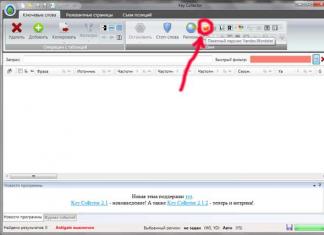Ertami-kechmi iOS qurilmasining har bir egasi, xoh u iPhone, iPod Touch yoki iPad bo'lsin, App Store do'konidan dasturni mustaqil ravishda o'rnatish zarurati bilan duch keladi. Bu o'yin (pullik, bepul, shareware) yoki dastur bo'lishi mumkin, o'rnatish usulida farq yo'q.
Albatta, har doim Apple dasturiy ta'minot do'konidan biron bir dastur yoki o'yinni o'rnatishingiz kerak bo'lganda, iOS qurilmalarini ta'mirlash va texnik xizmat ko'rsatishga ixtisoslashgan xizmat ko'rsatish markaziga murojaat qilishingiz mumkin, ammo bu amaliy emas, chunki App Store do'konidan dasturlar va o'yinlarni o'rnatish iPhone, iPod Touch yoki iPad juda oddiy.
Bugun biz siz bilan, aziz o'quvchilar, iPhone yoki iPad-ga ilovalarni o'rnatishning ishlash usullarini baham ko'ramiz.
Boshlash uchun shuni ta'kidlash kerak App Store'dan ilovalarni o'rnatish uchun qurilmaning o'zi etarli emas, birinchi navbatda buni qilishingiz kerak, buni to'g'ridan-to'g'ri dasturni o'rnatish jarayonida qilishingiz mumkin.
Ilovalarni App Store'dan o'rnatish uchun bizga kerak:
- har qanday iOS qurilmasi, bu iPhone yoki iPad bo'lishi mumkin (iPod Touch o'z ahamiyatini yo'qotmoqda);
- hisob;
- faol internet aloqasi;
- iTunes kompyuterda (Windows) yoki Mac-da o'rnatilgan (iTunes orqali o'yinlar yoki dasturlarni o'rnatishda). ;
- fayl menejeri: iFunBox, iTools yoki boshqa.
App Store'dan iPhone va iPad ilovalari haqida foydali ma'lumotlar
- Ipa kengaytmasi bilan arxivlar ko'rinishida tarqatiladi.
- Ilovalarni iTunes orqali kompyuteringizga yuklab olgandan so'ng, ular dasturning ichki xotirasiga saqlanadi va quyidagi manzillarda mavjud: ~/Users/Username/Music/iTunes/iTunes Media/Mobile Applications.
- iTunes-da, Ilovalar menyusida mavjud.
- Ularni o'rnatish uchun iPhone yoki iPad-ni jailbreak qilish shart emas.
Siz hayron bo'lishingiz mumkin, lekin siz iPhone-ga o'yin yoki dasturni bir yoki hatto ikkita usulda o'rnatishingiz mumkin.
IPhone yoki iPad-da App Store-dan ilovalarni o'rnatish usullari
- To'g'ridan-to'g'ri iPhone'dan;
- Kompyuterdan orqali;
- Kompyuterdan fayl boshqaruvchilari (iFunBox, iTools) orqali.
Ilovalarni App Store'dan to'g'ridan-to'g'ri iPhone (iPad) dan o'rnatish
Bu usul eng tez va eng oson, u qurilmani kompyuter bilan ulash va sinxronlashtirishni talab qilmaydi USB kabeli yoki Wi-Fi orqali. Sizga kerak bo'lgan yagona narsa iPhone-dan Internetga kirish(afzal Wi-Fi orqali).

Ilovalar do'konidan ilova yuklab olingandan va o'rnatilgandan so'ng, iPhone ish stolida uning belgisi paydo bo'ladi, o'rnatish muvaffaqiyatli yakunlandi va dastur foydalanish uchun mavjud bo'ladi.
Video ko'rsatma
iTunes orqali iPhone yoki iPad-ga o'yinlar va dasturlarni o'rnatish
Ushbu usul sizga ilovalarni App Store do'konidan kompyuter yordamida o'rnatish imkonini beradi, u Windows-ga asoslangan kompyuter yoki Mac bo'lishi mumkin, barcha qadamlar bir xil. Usul avvalgisidan biroz murakkabroq, ammo u bir qator afzalliklarga ham ega:
- App Store'dan yuklab olingan barcha ilovalar kompyuteringizning qattiq diskida saqlanadi va hatto Internetga ulanmasdan ham iPhone va iPad-ga o'rnatilishi mumkin;
- proshivkani yangilashda ilgari o'rnatilgan barcha dasturlar va o'yinlarni Apple serveridan yuklab olmasdan bir necha marta bosish orqali o'rnatish mumkin va bu tezroq va arzonroq (cheksiz Internet aloqasi bo'lmasa);
- Istalgan vaqtda App Store do'konidagi barcha xaridlarni (bepul, umumiy dastur va pullik ilovalar) kompyuteringizga o'tkazishingiz mumkin.
O'yin yoki dasturni to'g'ridan-to'g'ri iPhone-dan (kompyutersiz) yuklab olganingizda, u qurilma xotirasiga o'rnatilgan, ammo iTunes-da ("Dasturlar" menyusida) bo'lmagan vaziyat yuzaga kelishi mumkin. Bunday holda, ularning barchasi qurilma xotirasidan o'chiriladi. Xavotir olmang, iPhone-ga ilgari o'rnatilgan barcha ilovalarni iTunes orqali kompyuteringizga o'tkazish orqali tiklash mumkin. Apple bu jarayonni "iPhone xaridlarini o'tkazish" deb ataydi.
Ilovalarni App Store'dan (o'yinlar, dasturlar) iPhone'dan kompyuterga qanday o'tkazish mumkin
IPhone-ga alohida ipa fayllari ko'rinishidagi ilovalarni shaxsiy kompyuter yoki Mac qattiq diskiga o'rnatishning ikki yo'li mavjud:
- avtomatik ravishda, iTunes orqali;
- qo'lda, qurilmani kompyuterga ulamasdan.
iPhone-ni iTunes orqali kompyuter bilan sinxronlashda, qurilma xotirasida o'rnatilgan App Store-dan barcha o'yinlar va dasturlar avtomatik ravishda shaxsiy kompyuteringiz yoki Mac-ning qattiq diskiga yuklab olinadi va iTunes-dagi "Dasturlar" menyusida mavjud bo'ladi sizdan talab qilinadi.
Qayta tiklangan yoki kompyuter bilan ("toza" iOS bilan) sinxronlashda siz istalgan vaqtda iTunes-dan qaysi ilovalarni iOS qurilmasi xotirasiga o'rnatishni tanlashingiz mumkin.
Ikkinchi usul iPhone-ni kompyuter bilan sinxronlashtirishni talab qilmaydi App Store-dan xaridlar iPhone-kompyuter ulanishisiz o'tkaziladi.

Ko'rib turganingizdek, iTunes do'konidagi barcha xaridlarni kompyuteringizga o'tkazish uchun avval uni iTunes-da avtorizatsiya qilishingiz kerak.
Ilovalarni iPhone (iPad) va kompyuter o'rtasida sinxronlash
Faraz qilaylik, iTunes do'konidan (aka App Store) kompyuteringizdagi iTunes kutubxonasiga ilova qo'shilgan, uni qurilma xotirasiga yuklab olish va o'rnatish kerak; Buni qilish juda oddiy:

ITunes o'yin yoki dasturni iPhone xotirasiga yuklab olib, o'rnatgandan so'ng, uning belgisi asosiy ekranda (iPhone ish stoli) paydo bo'ladi.
Xuddi shu narsa, lekin faqat videoda:
Fayl menejerlari orqali ilovalarni o'rnatish (iFunBox, iTools)
Men bilgan oxirgi usul - bu iPhone-ga App Store'dan rasmiy (jailbroken emas) ilovalarni o'rnatish. O'rnatish iFunBox, iTools va boshqalar kabi muqobil (iTunes bo'lmagan) fayl boshqaruvchilari orqali amalga oshiriladi.
Quyida biz iFunBox orqali ilovalarni o'rnatishni ko'rib chiqamiz, dastur menyusini tashkil qilishdagi farqdan tashqari, boshqa menejerlarda operatsiya bir xil.
IFunBox orqali o'yin yoki dasturni o'rnatish uchun bizga kerak:
- iFunBox fayl menejerining o'zi (iFunBox-ni bepul yuklab oling);
- .ipa kengaytmasi bilan o'rnatilgan dasturning arxivi (kompyuterning qattiq diskida saqlanishi kerak);
- USB kabel orqali kompyuterga ulangan iPhone yoki iPad yoki (iFunBox kompyuter bilan bir xil Wi-Fi simsiz tarmog'iga ulangan iOS qurilmalari bilan ishlash imkonini beradi).
Usulning afzalliklari:
- iPhone-ni kompyuter bilan sinxronlashtirishni talab qilmaydi;
- iTunes-da kompyuter avtorizatsiyasini talab qilmaydi;
- kompyuteringiz va iOS qurilmangizni Internetga ulashni talab qilmaydi;
- iOS jailbreak-ni talab qilmaydi;
- iFunBox USB kabeli yoki Wi-Fi orqali ulangan iPhone yoki iPad bilan ishlaydi;
- yuqori o'rnatish tezligi.
Kamchiliklari:
- iPhone yoki iPad-ni kompyuterga ulashni talab qiladi;
- Avval dasturni kompyuteringizga yuklab olishingiz kerak.
O'rnatish imkon qadar sodda va bir necha marta bosishni talab qiladi:

Ko'rib turganingizdek, iPhone yoki iPad-ga ilovalarni o'rnatishda hech qanday murakkab narsa yo'q va uni uch xil usulda bajarish mumkin. Har bir usul o'ziga xos tarzda qiziqarli, o'zining afzalliklari va kamchiliklariga ega, usulni tanlash sizniki.
O'rnatish jarayonida sizda biron bir savol, muammolar yoki iTunes xatolaringiz bo'lsa, sharhlarda bizga yozing, biz sizga yordam berishga harakat qilamiz.
Har yili yangi iPhone taqdimotidan keyin Apple yangi iOS mobil tizimini chiqaradi. Ishlab chiquvchilar yangi tizimdagi ilovalarining barqarorligi uchun o'zgartirishlar kiritishlari va App Store do'konida o'z mahsulotlarining yangi yangilanishlarini chiqarishlari kerak. Vaqt o'tishi bilan iOS-ning eski versiyalari ham Apple, ham dastur ishlab chiquvchilar tomonidan qo'llab-quvvatlanmaydi. Va agar siz iOS-ning so'nggi versiyalarida ishlamaydigan iPhone va iPad modellarining egasi bo'lsangiz, ba'zi ilovalar va o'yinlarni o'rnatishda osongina muammolarga duch kelasiz.
Ilovalar do'konidagi har bir ishlab chiquvchi o'z ilovasiga (qurilma va operatsion tizim versiyasi) minimal talablarni qo'yadi va agar siz ilovani o'rnatmoqchi bo'lsangiz va iOS versiyangiz minimal darajadan past bo'lsa, siz ushbu xabarni ko'rasiz:
"Ushbu kontent (ilova) iOS 8 (iOSning istalgan versiyasini shu yerda koʻrsatish mumkin) yoki undan keyingi versiyasini talab qiladi"

Qo'llab-quvvatlanmaydigan iOS qurilmalari uchun ilovani App Store'dan yuklab olish uchun nima kerak (iOSning eski versiyasiga ega iPhone va iPad)
Agar shunday ogohlantirish olsangiz, xafa bo'lmang, chiqish yo'li bor! Afsuski, siz ilovaning eng so'nggi versiyasini o'rnatolmaysiz, ammo iOS-ga mos keladigan oldingi versiyasini yuklab olishingiz mumkin.
Buni amalga oshirish uchun sizga kerak bo'ladi:
- macOS yoki Windows bilan Internetga ulangan kompyuter;
- o'rnatilgan iTunes dasturi 12.6.5 dan yuqori bo'lmagan;
- ICloud yoqilgan qurilmada ishlatiladigan Apple ID hisobi (uni iPhone yoki iPad sozlamalarida yoqishingiz mumkin).
MUHIM! iOS 11-ning chiqarilishi va iTunes-ning 12.7-versiyasiga yangilanishi bilan Apple App Store-ni media mikserdan olib tashladi va endi ilovalarni faqat iOS qurilmasi - iPhone, iPad, iPod Touch-ga yuklab olish mumkin. Shuning uchun, App Store do'konidan dasturning so'nggi versiyasini o'rnatishingiz kerak - iTunes 12.6.5. ITunes-ni qanday olib tashlashni bilish uchun quyidagi maqolani o'qing. Siz o'rnatgan versiyani tekshirish uchun:
- macOS uchun- menyu satrida "iTunes" → "ITunes haqida" ni bosing.
- Windows uchun- Yordam → iTunes haqida ni tanlang
1-qadam Mac yoki Windows kompyuteringizda iTunes-ni ishga tushiring
2-qadam Apple ID bilan tizimga kiring

3-qadam “Dasturlar” → AppStore-ga o'ting va kerakli dasturni toping yoki qidiruvdan foydalaning

4-qadam Yuklab olish tugmasini bosing

5-qadam Shundan so'ng sizga kompyuter kerak bo'lmaydi, endi iPhone yoki iPad-ni oling va undagi App Store ilovasini oching
6-qadam Yangilanishlar yorlig'iga o'ting va "Xaridlar" ni tanlang

iOS 11 va undan yuqori versiyalarida hisob qaydnomangiz belgisini bosishingiz kerak, u "Qidiruv" dan tashqari barcha bo'limlarda yuqori o'ng burchakda joylashgan.

7-qadam Kompyuteringizga hozirgina yuklab olingan dasturni tanlang va bosing (pastga o'q bilan bulut belgisi)
8-qadam Siz minimal talablarga ega xabarni ko'rasiz. Eng so'nggi mos versiyani o'rnatish uchun iOS "Ushbu ilovaning oldingi versiyasini yuklab olishni xohlaysizmi?" Yuklab olish tugmasini bosing. Shundan so'ng, dasturni yuklab olish va o'rnatish boshlanadi.

Agar biron sababga ko'ra sizning xaridlaringiz iPhone/iPad-dagi "Xaridlar" bo'limida ko'rsatilmasa, App Store do'konidagi qidiruvdan foydalaning. Apple ID-dan foydalanib, iTunes-dan sotib olgan ilovalarni kompyuteringizda toping va Yuklab olish tugmasini bosing
Afsuski, barcha ilovalarni bu tarzda o'rnatib bo'lmaydi. Misol uchun, agar sizda iOS 7 o'rnatilgan gadjetingiz bo'lsa va yuklab olish uchun minimal versiya iOS 10 uchun bo'lsa, unda siz muvaffaqiyatga erisha olmaysiz. Bunday holda siz quyidagi ko'rsatmalardan foydalanishingiz kerak.
Ilovani kompyuteringizga yuklab olgandan so'ng, fayl iTunes kutubxonasidan o'chirilishi mumkin; bu hali ham sizga mos kelmaydi.
Ijtimoiy tarmoqdagi sahifangizdagi havolani baham ko'rish orqali do'stlaringizga ushbu life-hack haqida aytib bering va bizning sahifalarimizga obuna bo'ling
Salom, aziz sayt o'quvchilari. Siz iOS-da Teams ilovasi uchun eng yaxshi yorliqlarni tanlashni so'radingiz va biz buni amalga oshirdik va umid qilamanki, bu yangi bo'limning faqat birinchi qismidir. O'zingizni qulay his qiling!
Keling, darhol bir nechta fikrlarni aytib o'taman:
Birinchidan va eng muhimi, YouTube hamjamiyat qoidalarini buzishni taqiqlaydi va shuning uchun to'plamlarda "Instagram, YouTube va boshqalardan qanday yuklab olish mumkin" kabi yorliqlar bo'lmaydi.
Ikkinchi- afsuski, uchinchi tomon yuklab olingan buyruqlarning aksariyati hozirda Siri-da ovozli xabarlar bilan bog'lanmagan, ammo bu Apple cheklovi emas, balki xato. Chunki bu faqat rus tilidagi Siri bilan sodir bo'ladi. Ingliz tili yaxshi. Shunday qilib, vidjetdan foydalaning.
Uchinchi- Ilgari Workflow deb nomlangan App Store do'konidan bepul jamoaviy ilovani yuklab oling va keyin Apple uni sotib oldi. Shunga ko'ra, Workflow-dan yorliqlar mos keladi.
1. App Store istaklar roʻyxati
IOS 11 da istaklar roʻyxati App Store doʻkonidan yoʻqoldi. Bu keyinchalik yuklab olish yoki sotib olish uchun ilovalar qoʻshishingiz mumkin boʻlgan joy edi. Siz uni tegishli buyruq yordamida qaytarishingiz mumkin.
Yorliqni o'rnatgandan so'ng, App Store do'koningiz mamlakati va istaklar ro'yxati nomini kiriting. Keyin standart eslatma ilovasini oching va o'zingiz ko'rsatgan nom bilan ro'yxat yarating.
Endi siz App Store do'konida o'zingizni qiziqtirgan dasturni topdingiz, shunchaki almashish tugmasi, Ilovani ulashish, buyruqlarni bosing va yuklab olingan dasturni tanlang. Istaklar ro'yxatini jamoa ilovasida ham, vidjetdan ham ochishingiz mumkin.
2. Ma'lumot uzatishni yoqish/o'chirish
Garchi iOS-ning so'nggi versiyalarida boshqaruv markazida uyali ma'lumotlar tarmog'i belgisi paydo bo'lgan bo'lsa-da, endi Wi-Fi modulining to'liq o'chirilishi yo'qoldi, iOS shunchaki iPhone yoki iPad-ni joriy Wi-Fi nuqtasidan uzib qo'yadi.
Ushbu yorliqda Wi-Fi moduli va uyali ma'lumotlar tarmog'ini yoqish yoki o'chirish uchun to'rtta variant mavjud. Ammo asosiy ikkita tugma Wi-Fi-ni o'chiradi va uyali ma'lumotlarni yoqadi va aksincha.
3. Men kechikdim
Ishga, universitetga yoki maktabga kechikdingiz va eng muhimi bo'lim boshlig'ini, mudirni yoki partada o'tirgan yordamchini ogohlantirishdir.
Ushbu buyruq avtomatik ravishda kelish vaqtini hisoblab chiqadi va xabar yuboradi. Qulaymi? Albatta. O'rnatishdan so'ng, ish/o'qish manzilingizni kiriting, mamlakatingiz va pochta indeksingizni kiriting.
Sozlamalarda tashish usulini ko'rsatganingizga ishonch hosil qiling, siz xabar matnini tuzatishingiz mumkin va agar kerak bo'lsa, dastur yuborishdan oldin vaqtni to'g'ri hisoblaganligini tekshirish uchun xabarni oldindan ko'rish katagiga belgi qo'ying.
4. EXIF rasmlari va videolari
Standart foto galereyada hali ham fotosuratlar va videolar haqidagi barcha ma'lumotlarni ko'rish, ya'ni metama'lumotlarni ko'rish mumkin emas. Ushbu yorliqni o'rnatgandan so'ng, almashish menyusidagi Buyruqlar - EXIF foto va videolarni tanlang va qalqib chiquvchi oynada barcha asosiy ma'lumotlarni ko'rasiz.
5. Rasm hajmini o'zgartirish
Ko'p odamlar, ehtimol, ko'pincha reklama bilan qadimiy saytlarga duch kelishadi, bu erda sayt ma'lum bir ruxsat yoki o'lchamdan kattaroq rasmni yuklay olmaydi va siz fotosuratni kompyuterga nusxalashingiz, tahrirlashingiz va hokazo - tayoqchalar.
Ushbu buyruq sizga tasvirni tezda kerakli piksellar soniga etkazish imkonini beradi va o'rnatilgan siqish mexanizmi faylni darhol sifatli va kichikroq hajmda eksport qiladi. Sozlamalarda siz bir nechta fayl variantini tanlashingiz va kerakli miqdordagi fotosuratlarni darhol qayta ishlashingiz mumkin.
6. Google Qidiruv
Ushbu buyruq tufayli siz matn yoki ovozli so'rov yordamida, eng muhimi, galereyadagi rasmdan foydalanib, Google'da ma'lumotni tezda qidirishingiz mumkin.
7. Universal tarjimon
Boshlashdan oldin, diktant matnining tilini qo'lda belgilashni unutmang. Agar siz ekranda nima yozilganini va u qaysi tilda ekanligini tushunmasangiz, matnni vaqtinchalik xotiraga nusxalash va tarjimon yordamida yorliqni ishga tushirish kifoya. Manba va uning rus tiliga tarjimasi qalqib chiquvchi oynada paydo bo'ladi.
8. Skrinshotlar
Mobil qurilmalardan ekran tasvirlarini olishga imkon beruvchi ilovalarni ishlab chiquvchilar shunchaki aqldan ozgan. Hamma joyda reklamalar, xaridlar yoki obuna cheklovlari mavjud.
Biz ushbu yorliqni o'rnatamiz, ekran tasvirini olamiz, siz darhol almashish tugmasini bosishingiz va buyruqlarni tanlashingiz mumkin, siz galereyadagi faylni tanlashingiz mumkin, faqat qurilmani tanlashingiz va natijada olingan tasvirni qurilma ramkasi bilan saqlashingiz kerak. iPhone SE dan boshlab smartfonlar qo'llab-quvvatlanadi.
Agar siz, mening fikrimcha, suyuqlik iste'molini kuzatish uchun eng yaxshi dastur Waterminder va boshqa dasturlarning dizayni yomon va ko'p reklamaga ega bo'lgan narsaga pul sarflashni xohlamasangiz, men sizga yordam beradigan maxsus buyruqdan foydalanishni maslahat beraman. ma'lumotlarni to'g'ridan-to'g'ri quti bilan birga keladigan Health dasturiga yozib oling. Sozlamalarda siz ichadigan suyuqlik dozasini qo'shishingiz yoki o'zgartirishingiz, shuningdek so'rovni ruslashtirishingiz mumkin.
10. Zaxira
Va nihoyat, barcha buyruqlaringizni iCloud yoki Dropbox-ga zaxiralash imkonini beruvchi juda muhim buyruqni yuklab olishni unutmang. Birinchidan, nima bo'lishidan qat'i nazar, ikkinchidan, siz buyruqlar ro'yxatini do'stlaringiz bilan baham ko'rishingiz mumkin. Jamoa sozlamalarida siz fayllarning zaxira nusxasini qaerdan ko'rishingiz mumkin.
Va nihoyat, men sizga yaxshi maslahat beraman - ilovalar uchun yuklab olingan yangilanishlarning tavsiflarini o'qing va muntazam ravishda sevimli ilovalaringiz sozlamalariga kiring. Ishlab chiquvchilar muntazam ravishda Siri Shortcuts funksiyalari bilan o‘zaro ishlash imkoniyatini qo‘shib boradilar.
Masalan, Things vazifa menejeri yoki TunnelBear VPN mijozi Siri bilan uzoq vaqtdan beri ishlamoqda. Va hech narsa yuklab olishingiz shart emas. Qolgan narsa - uni sozlash.
Ba'zan App Store moderatorlari ba'zi sabablarga ko'ra ilovalarni bloklaydi. Bu ko'pincha mualliflik huquqi egalari yoki nazorat qiluvchi idoralarning mahalliy qonunlarni buzganligi sababli ma'lum bir mamlakat rezidentlari uchun arizani olib tashlashni talab qiladigan so'rovlari tufayli sodir bo'ladi. Biroq, sevimli dasturingizdan voz kechmasligingiz kerak, chunki u mavjud emas - agar u mashhur bo'lsa, uni App Storesiz iPhone-ga osongina o'rnatishingiz mumkin. Ushbu maqolada biz buni uchta usulda qanday qilishni aytamiz - barcha usullar rasmiy va uchinchi tomon xizmatlarida jailbreak / foydalanuvchi nomi va parolni kiritishni talab qilmaydi.
1-usul: agar siz ilgari App Store do'konida mavjud bo'lmagan dasturni o'rnatgan bo'lsangiz
Agar siz ilgari iPhone yoki iPad-ga blokirovka tufayli kirish imkoni bo'lmagan ilovani o'rnatgan bo'lsangiz, uni xaridlar ro'yxatidan qayta yuklab olishingiz mumkin. Buning uchun quyidagi amallarni bajaring:

2-usul: ipa fayli va iTunes yordamida kirish mumkin bo'lmagan dasturni o'rnating
Agar siz birinchi marta kirish imkoni bo'lmagan ilovani yuklab olmoqchi bo'lsangiz yoki yuqoridagi usul endi ishlamasa, ushbu usuldan foydalanishingiz mumkin:- Kerakli dastur uchun .ipa formatidagi o'rnatish faylini toping. Agar taniqli xizmat App Store'da faqat ma'lum bir mamlakat uchun mavjud bo'lmasa, Internetda uning o'rnatish faylini topish qiyin bo'lmaydi. U hatto Trashbox-da ham bo'lishi mumkin - quyidagi so'rovni kiritib, saytimizdagi qidiruvdan foydalaning: "iPhone uchun [Dastur nomi]."
- ITunes-ning 12.6.3 versiyasini yuklab oling va o'rnating (agar yordamchi dasturning yangiroq versiyasi o'rnatilgan bo'lsa, uni olib tashlang). Dasturning ushbu versiyasi talab qilinadi (na eskiroq, na yangiroq), chunki u ilovalarni mobil qurilmaga yuklab olish imkoniyatini saqlab qoladi. Siz iTunes-ning kerakli versiyasini rasmiy sahifada yoki quyidagi to'g'ridan-to'g'ri havolalardan yuklab olishingiz mumkin:










3-usul: mavjud bo'lmagan ilovaning beta-versiyalarini o'rnatish
Ba'zi mashhur xizmatlar (va o'yinlar) ilovalar do'konlariga chiqarilishidan oldin jamoat mulki sifatida sinovdan o'tkaziladi. Bizning holatlarimizda biz aynan shunday dasturga duch keldik - uning beta-versiyasini App Store do'konini chetlab o'tib, Internetdan yuklab olish mumkin. Tekshiring - ehtimol sizga kerak bo'lgan dastur sinov uchun ham mavjud. Bizning holatda, ma'lum bir dasturni o'rnatish bosqichlari quyidagicha:







Tarmoqqa ipa fayllarini o'rnatishning muqobil usullari ham mavjud: iTunes-ni taqlid qiluvchi norasmiy kompyuter dasturlari orqali yoki qurilmani qo'lda buzish (jailbreak olish). Yuqorida tavsiflangan barcha usullar xavflidir, shuning uchun biz ulardan foydalanmaslikni tavsiya qilamiz.
App Store'dan ma'lum bir mamlakatda mavjud bo'lmagan ilovalarni o'rnatishning yana bir samarali va "rasmiy" usuli - bu Apple ID hisob qaydnomangiz hududini o'zgartirishdir. Biroq, bizning fikrimizcha, bu eng ko'p noqulaylik tug'diradi. Ammo, agar siz ushbu usuldan foydalanmoqchi bo'lsangiz, ko'rsatmalar quyidagi manzilda mavjud
App Store - Apple onlayn ilovalar do'koni, iTunes do'konining bo'limlaridan biri. App Store do'konida mobil qurilmalar uchun juda ko'p o'yinlar va dasturlar mavjud va u har kuni o'sib bormoqda. IPhone/iPad-da o'yin yoki dasturni olish umuman qiyin emas, ayniqsa ko'rsatmalarimizga amal qilsangiz.
Ilovalarni App Store'dan iPhone yoki iPad-ga yuklab olishning ikkita standart usuli mavjud - iTunes orqali va to'g'ridan-to'g'ri mobil qurilmangizdan.
Ilovani App Store'dan iPhone yoki iPad-ga iTunes orqali qanday yuklab olish mumkin
iTunes - bu mediani tashkil qilish va ijro etish uchun Apple tomonidan yaratilgan bepul media pleer. Dastur OS X va Windows uchun versiyalarda mavjud. Siz iTunes-ni Apple veb-saytidan yuklab olishingiz mumkin.1. Kompyuteringizga iTunes-ni yuklab oling, o'rnating va ishga tushiring.
2. Apple ID va parolingizdan foydalanib hisobingizga kiring va kompyuteringizga avtorizatsiya qiling.
3. Lightning/USB kabeli yordamida iPhone/iPad-ni kompyuteringizga ulang. 3. Keyinchalik, biz Apple onlayn-do'koniga boramiz (ekranning yuqori markazida joylashgan "Do'kon" yorlig'iga o'tamiz), bu erda biz App Store bo'limiga qiziqamiz.

4. App Store do'konida aniq narsalarni topish uchun "qidiruv" dan foydalaning. Ilovani tanlab, uning sahifasiga o'ting va "Yuklab olish" tugmasini bosing.
5. iTunes bo'limiga o'ting Qurilmalar > Ilovalar, ro'yxatingizdagi dastur nomining qarshisida "O'rnatish" tugmasini bosing va sinxronizatsiyani bajaring.


Tayyor. Sinxronizatsiya tugallangandan so'ng, dastur iPhone yoki iPad-da paydo bo'ladi.
Tegishli materiallar:
Qanday qilib iPhone yoki iPad-dan App Store-dan dasturni o'rnatish mumkin
Mobil ilovalarni to'g'ridan-to'g'ri planshet yoki smartfondan yuklab olish aniq sabablarga ko'ra iTunes orqali yuklab olishdan ko'ra qulayroq usuldir: kabel, kompyuter yoki iTunes dasturidan foydalanishning hojati yo'q.1. iPhone yoki iPad-da App Store ilovasini oching.
2. "Tanlash" bo'limiga o'ting va sahifaning pastki qismiga o'ting. Kirish tugmasi bu erda joylashgan. Mavjud Apple ID bilan tizimga kiring.

3. O'yinlarni, dasturlarni tanlang va "Yuklab olish" tugmasini bosing. Ilova mobil qurilmangizga yuklab olingandan so'ng, o'rnatish avtomatik ravishda amalga oshiriladi.
Aytgancha, bizning veb-saytimizda bo'limlarda va yangiliklar materiallari oxirida siz App Store do'konidagi ilovalarga havolalarni topasiz. Mobil qurilmadan havola ochilganda, foydalanuvchi darhol App Store do'konidagi qiziqish ilovasi bilan sahifaga yo'naltiriladi.
Mavzu bo'yicha qo'shimcha materiallar:
App Store yoki Jailbreaksiz iPhone/iPad-ga ilovalarni qanday o'rnatish mumkin
Bu mumkin, agar:
- Siz iOS 9 yoki undan yuqori versiyadan foydalanyapsiz;
- Dasturchi hisobingiz bormi yoki uni olishga tayyormisiz? Siz bu yerda hisob yaratishingiz mumkin - Apple Developer.
- Xcode-ning so'nggi versiyasi kompyuteringizga o'rnatilgan. Dasturni topishingiz mumkin
Agar barcha shartlar bajarilsa, siz iPhone yoki iPad-ga ilovalarni App Store-dan vositachisiz o'rnatishingiz mumkin.
Shunday qilib, Xcode-ni ishga tushiring va Apple ID-ni ulash jarayonidan o'ting. Buni amalga oshirish uchun Xcode > Afzalliklar > Hisoblar yorlig'iga o'ting.
Pastki chap burchakda xochni bosing va paydo bo'lgan menyudan "Apple ID qo'shish" -ni tanlang. Keyin Apple ID va parolingizni kiriting, so'ng "Qo'shish" tugmasini bosing.
Yuklab olish uchun ilovalar manbai GitHub bo'ladi, u erda biz ro'yxatdan o'tish jarayonidan o'tishimiz va bepul obuna olishimiz kerak.
Qiziqarli ilovalarni GitHub-dan qidiring va havolani nusxalang. Biz ushbu havolani Xcode-ga Source Control > Check Out-da keltiramiz, uni omborlar uchun maxsus maydonga joylashtiramiz va “Keyingi” tugmasini bosing.
Ilova yuklanishini va kodni saqlashini kutamiz. Ayni paytda iPhone yoki iPad-ni Mac-ga ulang.
Xcode-da Fayl > Yangi > Ish maydoni menyusiga o'ting va yuklab olingan ilova bilan jildni chap menyuga torting, so'ng yuqori chap burchakdagi "O'ynash" tugmasini bosing. Hammasi shu, ilova tez orada iPhone yoki iPadda paydo bo'lishi kerak.
iPhone yoki iPad-ga ".ipa" ni qanday o'rnatish kerak
IOS qurilmalarida .ipa fayllarini o'rnatish usullari va usullari versiyadan versiyaga farq qiladi. Ko'pincha, barchasi mos keladigan iOS versiyasi uchun AppSync jailbreak tweak-ni o'rnatish bilan bog'liq. Masalan, siz Internetda AppSync 10+ ni qidirishingiz mumkin, bu erda “10” qurilmangizdagi iOS versiya raqamidir. Tabiiyki, fayl tizimingiz ochiq bo'lishi kerak - ya'ni jailbreak o'rnatilgan bo'lishi kerak.ITunes-ning turli xil muqobillari, shuningdek, .ipa kengaytmali fayllarni o'rnatishga imkon beradi, ularning ba'zilari hatto iPhone va iPad uchun o'z o'yinlari va dasturlari katalogiga ega. Yorqin misol - Xitoyning 25PP dasturi.
Ilovani iPhone yoki iPad-dan qanday o'chirish mumkin
1. iPhone yoki iPad-da o'chirmoqchi bo'lgan dasturni toping.2. Barmog'ingiz bilan uning belgisini bosing va belgining yuqori chap burchagida xoch paydo bo'lguncha bir necha soniya ushlab turing.

3. Siz faqat xochni bosishingiz kerak, shundan so'ng o'yin yoki dastur qurilmadan o'chiriladi.
Agar siz o'z savolingizga javob topa olmagan bo'lsangiz yoki biror narsa sizga mos kelmagan bo'lsa va quyidagi izohlarda tegishli yechim topilmasa, biz orqali savol bering. Bu tez, sodda, qulay va ro'yxatdan o'tishni talab qilmaydi. Siz o'zingizni va boshqa savollaringizga bo'limda javob topasiz.
Bizga qo'shiling